Avaliar este artigo :
4/5 | 1 opinião
Este artigo foi útil para si ?
Sim
Não
Vous avez noté 0 étoile(s)
Sommaire
Procédure
Vai ao seu sítio Web e descobre uma página em branco ou um erro 500. Este é o comportamento clássico do WordPress quando encontra um erro de qualquer tipo. Este erro pode afetar todo o seu sítio Web ou apenas algumas páginas.
Este erro pode dever-se a :
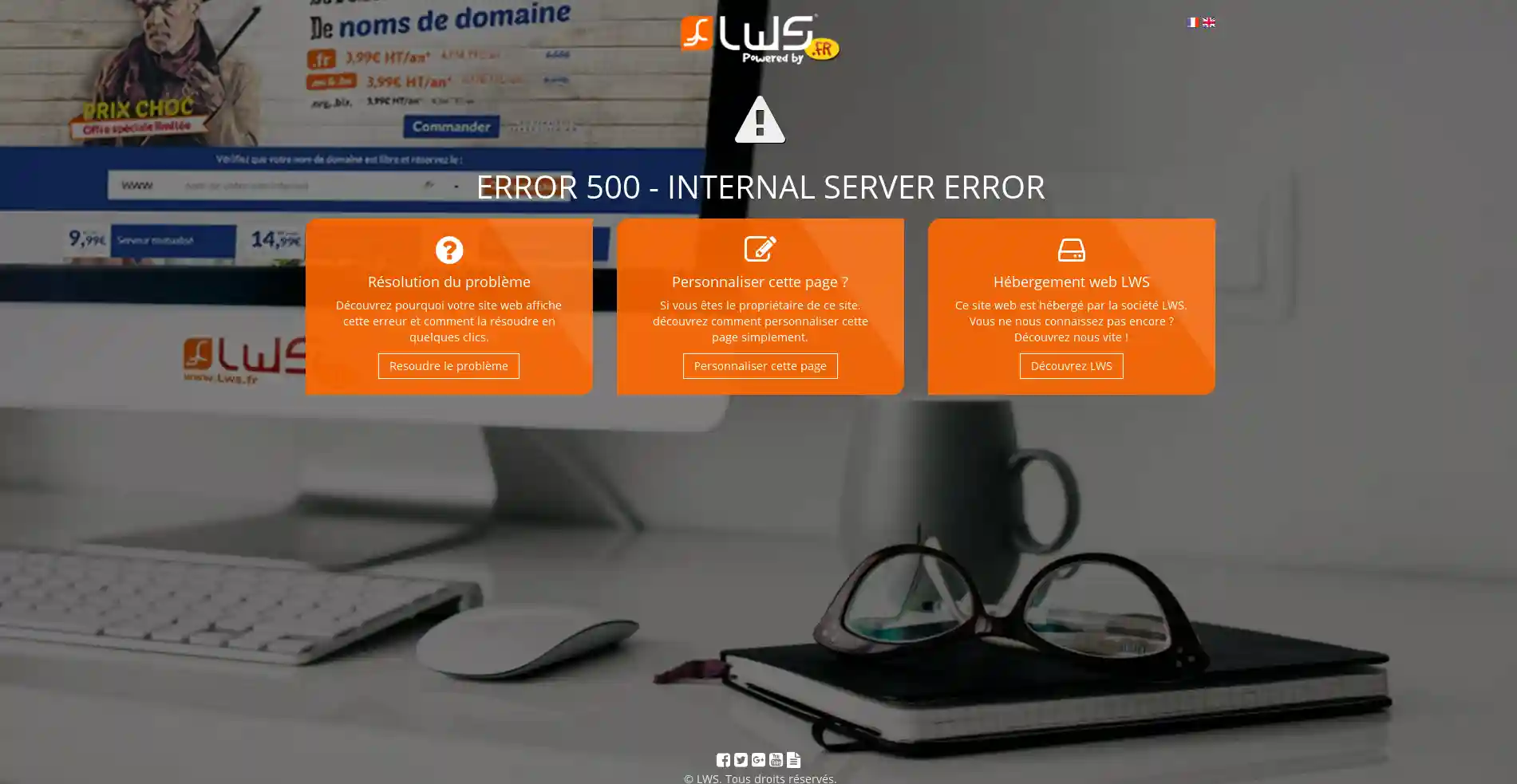
1. Inicie sessão na sua área de cliente e clique no botão"Acesso ao cPanel".
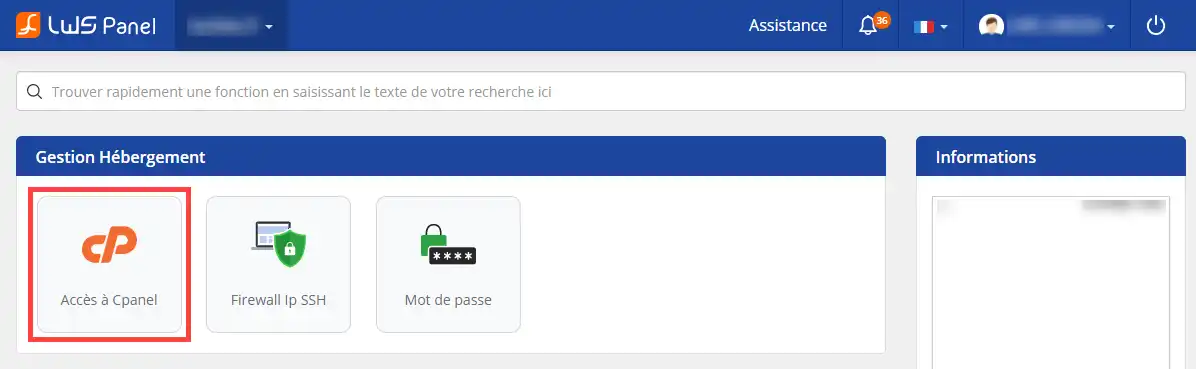
2. Clique no botão"Gestor de ficheiros" para aceder às suas várias pastas e ficheiros. O gestor de ficheiros permite-lhe renomear, modificar, apagar e adicionar ficheiros com apenas alguns cliques, sem ter de instalar qualquer software no seu computador.
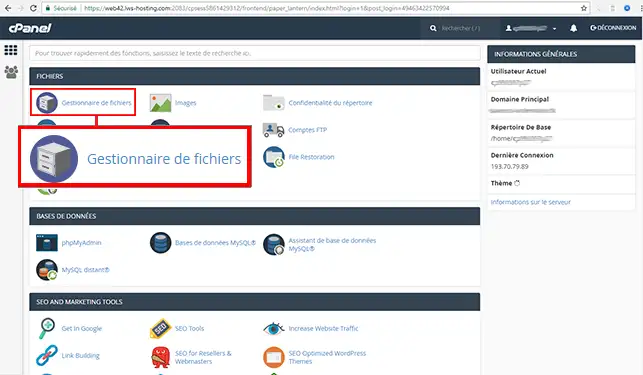
3. Faça duplo clique com o rato sobre a pasta"public_html" ou"www" para a abrir.
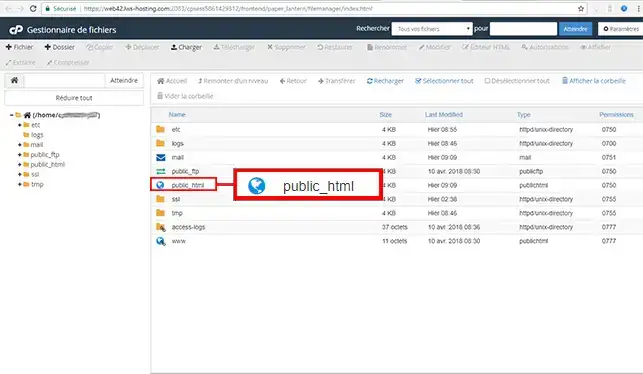
4. Por defeito, o ficheiro ".htaccess" está escondido pelo seu espaço FTP. Para tornar o ficheiro visível, clique no separador"Definições" no canto superior direito do seu ecrã. Assinale a caixa"Mostrar ficheiros ocultos" na janela pop-up e confirme a sua escolha clicando no botão"Guardar".
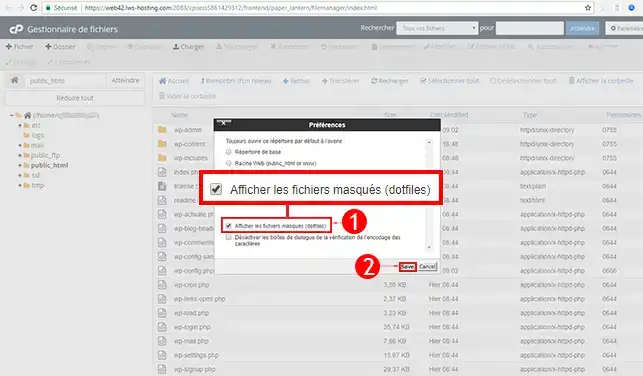
5. Seleccione o ficheiro ".htaccess" e clique no botão"Mudar o nome".
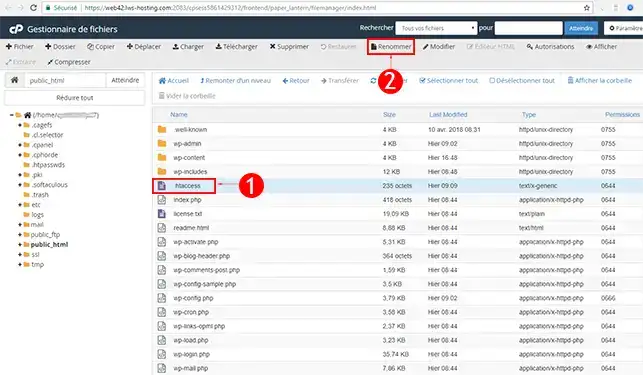
6. Mudar o nome do ficheiro ".htaccess" para"htaccess.txt" para o desativar. Clique no botão"Mudar o nome do ficheiro" para guardar o novo ficheiro.
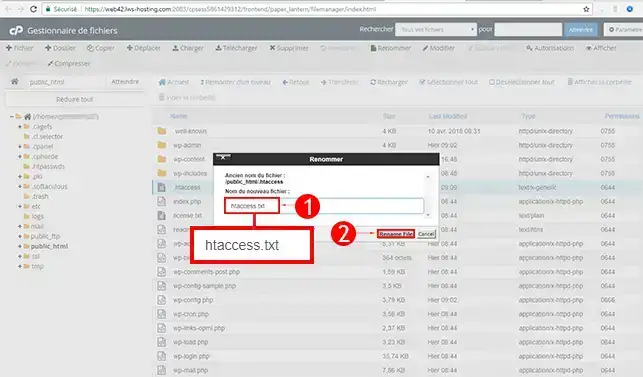
1. Para encontrar o módulo que está a causar o problema, vá a"wp-content/plugins/".
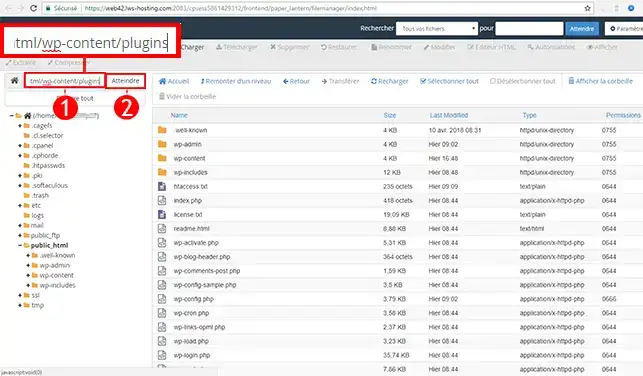
2. Seleccione o primeiro módulo e mude-lhe o nome. Quando o módulo tiver sido renomeado, teste o seu sítio para ver se o problema persiste. Se o problema persistir, terá de mudar o nome do módulo seguinte.
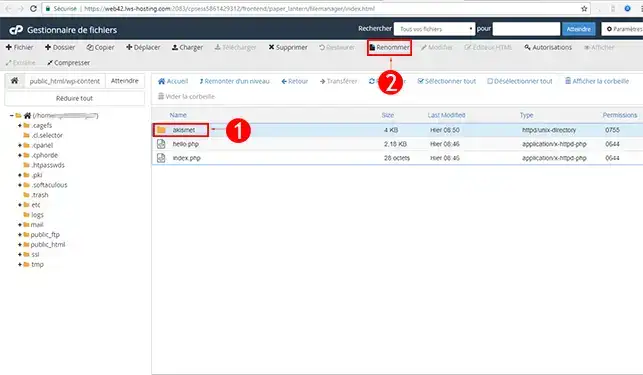
1. O método é o mesmo que para mudar o nome dos plugins. Primeiro, precisa de ir ao caminho"wp-content/plugins". Para o fazer, utilize a barra de pesquisa no canto superior direito da sua página Web e clique em"Ir para".
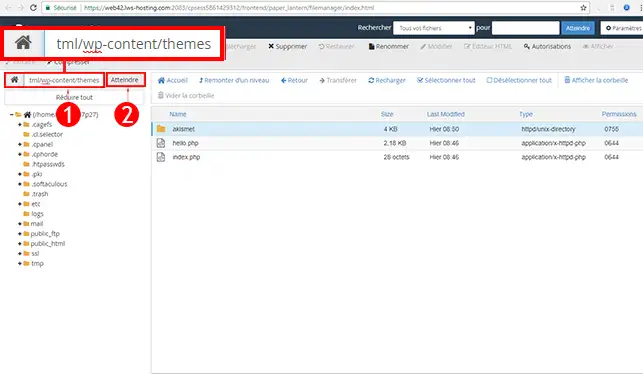
2. Clique no tema que está a utilizar por defeito e, em seguida, no botão"Renomear" para alterar o seu nome.
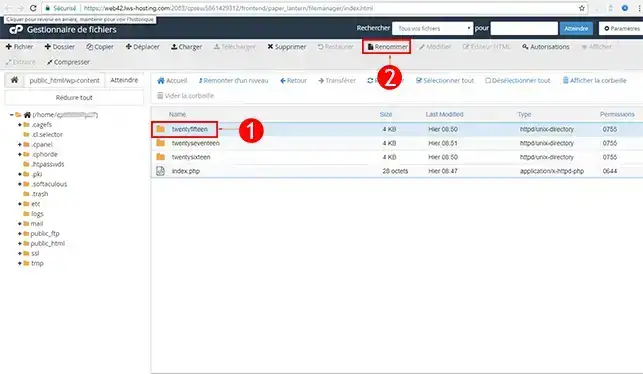
O modo de depuração permite-lhe estar ciente dos erros no seu sítio Web. Quando tem um erro 500 ou uma página em branco, os erros não são visíveis. Ao ativar o modo DEBUG, pode ver o erro apresentado e saber mais sobre o problema que o seu site está a ter.
1. Seleccione o ficheiro"wp-config.php" e clique em"Modificar".
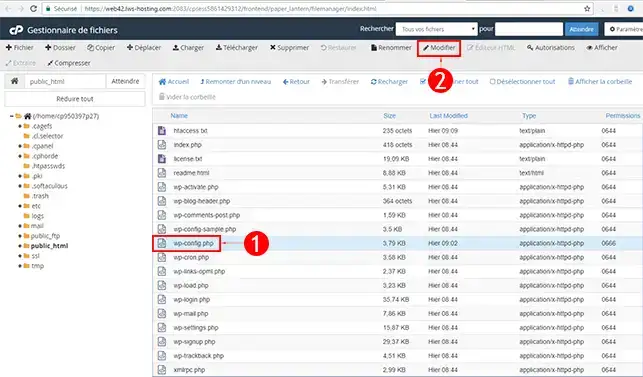
2. Clique em"Editar" para editar a página em causa. Antes de modificar um ficheiro no seu site, é necessário fazer uma cópia de segurança do ficheiro para não perder nenhum dado que possa ter consequências nefastas para o seu site.
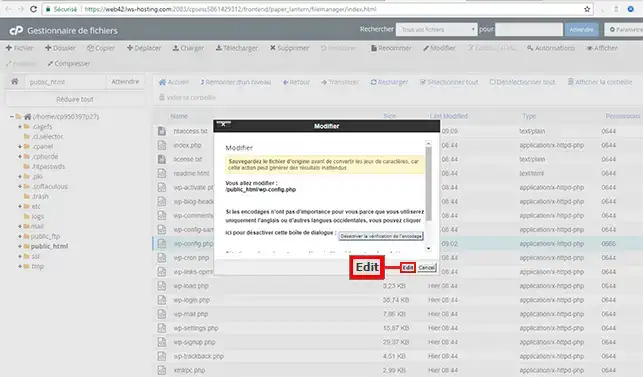
3. Procure no código a linha"define('WP_DEBUG', false);". Altere a palavra"false" para"true" para ativar o modo de depuração no seu site WordPress.
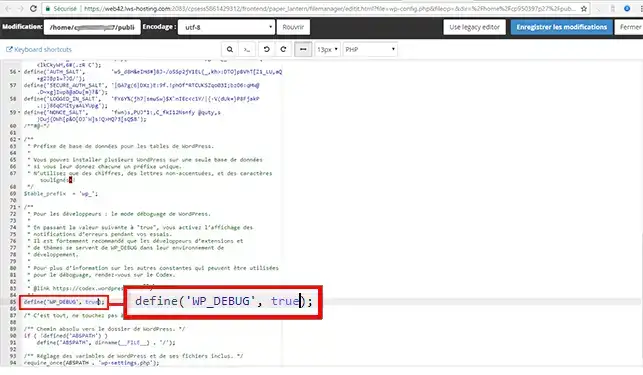
Agora é capaz de resolver o problema da página branca ou do erro 500 no seu site WordPress com o LWS. Os erros 500 ou páginas brancas no WordPress devem-se principalmente a um problema com temas, plugins e o ficheiro .htaccess.
Não hesite em partilhar os seus comentários e perguntas!
Avaliar este artigo :
4/5 | 1 opinião
Este artigo foi útil para si ?
Sim
Não
1mn leitura
Como ver os ficheiros de registo do Apache e do PHP no cPanel
1mn leitura
Diagnosticar e corrigir um erro 500 num site alojado no cPanel
0mn leitura
Como é que corrijo um erro 403 Forbidden no cPanel?
0mn leitura
Como é que corrijo um erro 404 no cPanel?
Bonjour,
Je vous remercie pour votre message.
Il est effectivement possible qu'un site développé en local ne puisse pas fonctionner correctement une fois sa mise en ligne effectuée. Les raisons les plus probables de ce type de problème sont les suivantes :
— Le site fait référence à des liens de ressources locale qui n'ont pas correctement été mis à jour pour son fonctionnement en ligne. Par exemple, votre site fait référence à des chemins de ressources de type "c:\..." au lieu de "https://domaine.ext/..."
— La configuration de l'environnement de développement en local n'est pas identique à la configuration de votre hébergement. Un hébergement est configuré suivant des critères de ressources et la publication de certaines librairies. Il est possible que, dans votre environnement de développement, vous aillez utilisé des librairies qui ne sont pas présentes sur l'hébergement en ligne ou que vous n'ayez pas mis les mêmes limitations de performances. Cela entraine des différences de fonctionnement entre le site visible en local et sa version en ligne.
Les cas pouvant être multiples, il est préférable de contacter notre équipe de support technique afin qu'un technicien analyse précisément le problème que vous rencontrez et puisse vous apporter une solution pour résoudre votre problème.
Cordialement, L'équipe LWS